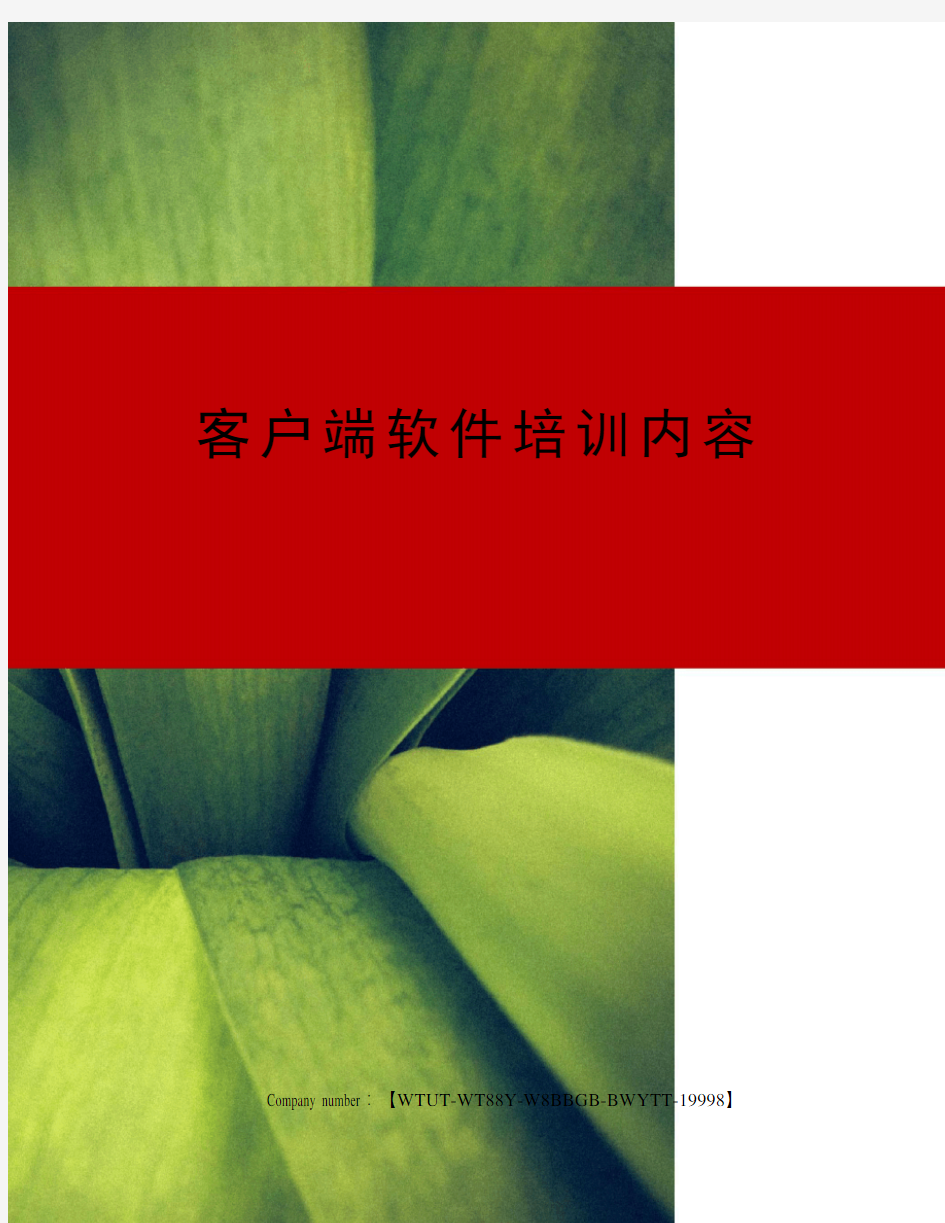
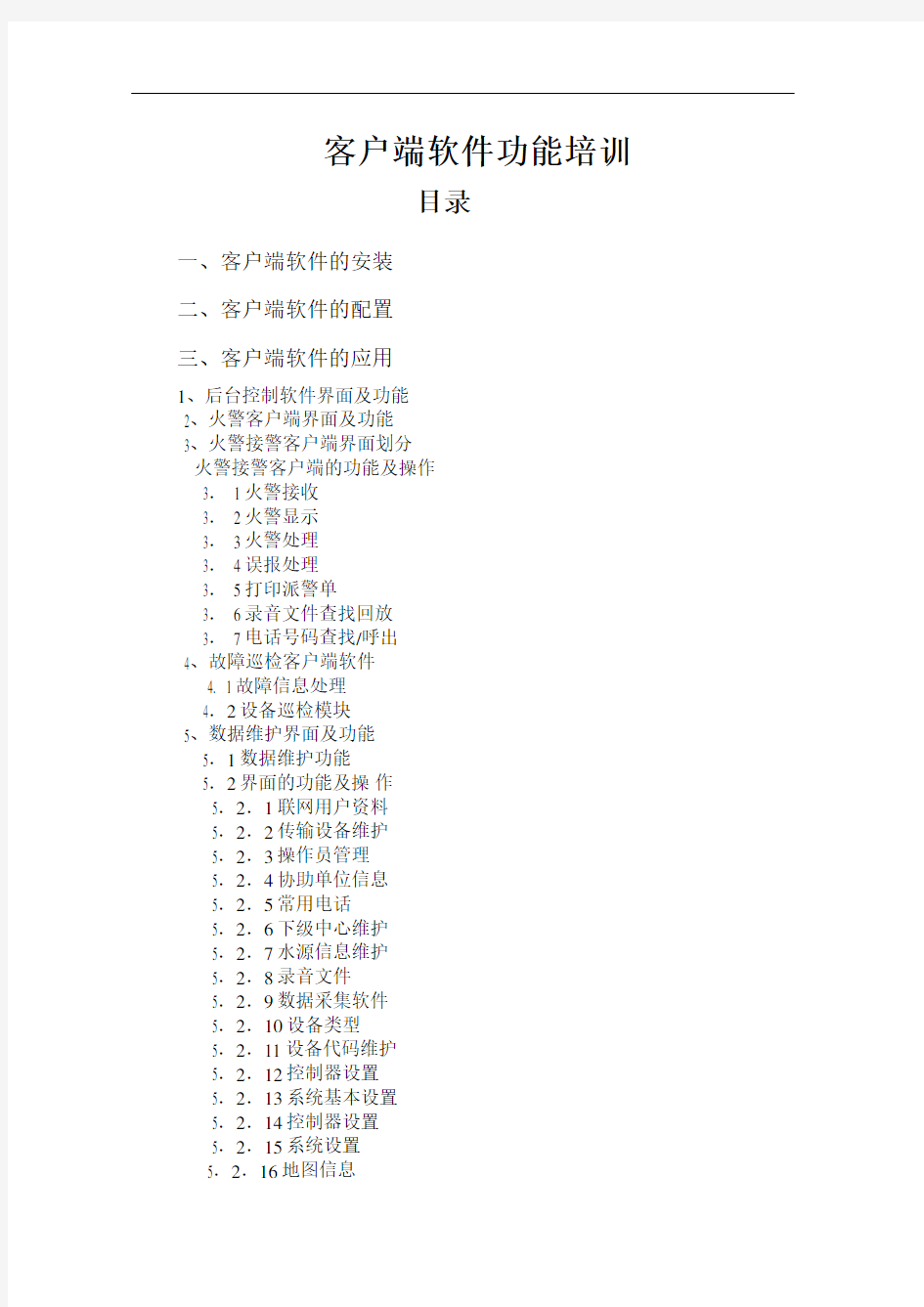
客户端软件培训内容 Company number:【WTUT-WT88Y-W8BBGB-BWYTT-19998】
客户端软件功能培训
目录
一、客户端软件的安装
二、客户端软件的配置
三、客户端软件的应用
1、后台控制软件界面及功能
2、火警客户端界面及功能
3、火警接警客户端界面划分
火警接警客户端的功能及操作
3. 1火警接收
3. 2火警显示
3. 3火警处理
3. 4误报处理
3. 5打印派警单
3. 6录音文件查找回放
3. 7电话号码查找/呼出
4、故障巡检客户端软件
4. 1故障信息处理
4.2设备巡检模块
5、数据维护界面及功能
5.1数据维护功能
5.2界面的功能及操作
5.2.1联网用户资料
5.2.2传输设备维护
5.2.3操作员管理
5.2.4协助单位信息
5.2.5常用电话
5.2.6下级中心维护
5.2.7水源信息维护
5.2.8录音文件
5.2.9数据采集软件
5.2.10设备类型
5.2.11设备代码维护
5.2.12控制器设置
5.2.13系统基本设置
5.2.14控制器设置
5.2.15系统设置
5.2.16地图信息
四、客户端软件常见问题
一、客户端软件的安装
1、客户端软件安装包,双击以下图标开始安装;
2、进入如下界面:
3、点击'下一步',出现如下窗口:
在弹出窗口中点击'更改',可更改安装路径.
4、点击下一步,弹出当前安装信息窗口:
5、点击安装;
6、安装进度结束,弹出如下窗口:
7、点击'完成',安装结束。
二、客户端软件的配置
1、进入客户端软件安装目录: C:\Program Files\GST-119NET Client
2、先配置后台文件:打开Manager文件夹中,对客户端后台控制软件运行参数进行配置,如下:
[System]
SystemCaption=城市消防远程监控系统\GIS\\Fire\\Fault\
\Video\ \Maintain\\Fault\ 警接警客户端界面及功能点击X按钮,隐藏主窗口。当鼠标移动到屏幕上方时,
隐藏的工具条自动显
图3-2
火警接警客户端界面划分
火警接警客户端界面上共分为以下几个部分:
●火警用户列表下方的火警信息列表中“未处理火警列表”部分显示没有经过
人工处理或者确认的火警信息;“跟踪处理火警列表”显示已经开始进行处理,但还没有完成处理过程,即没有最终处理结果的火警信息。
●“当前所选警情列表”:显示所有未完成处理火警的上传用户的列表。当在
该列表中选中用户时,窗口右面的用户基本资料显示该用户的基本资料,同时如果选择“当前用户警情列表”单选按钮,火警信息列表将显示该用户的相关警情记录。
●全部用户警情列表:这部分显示左面列表中所选用户的相关基本资料,包括
提供快捷电话呼出功能,具体操作为:将鼠标移至用户资料中的“联系电话”文本上,这时,如果该用户的资料中填写了相应的电话,鼠标指针将变成手指的形状,单击鼠标左键即可进行快捷电话呼出,向外拨打该电话号码。
●在窗体的右上部分有三个按钮,分别是“录音文件”,“电话簿”,“打印
火警记录”三项,其各个部分详细功能见后面相关说明。
●右下角有三个主要的警情处理/辅助处理按钮,分别是“以查看”“误报”
“转发火警”“测试信息”“发送短信”“用户资料”六项,其中“以查看”按钮当切换警情列表到“跟踪处理火警列表”时,其文字将会变成“火警确认”,在“跟踪处理火警列表”中单击该按钮会将警情从该列表中永久删除。
●在窗口的左下角显示服务器的连接提示和当前座席相关电话线的状态提示。
在窗口的右下角显示当前的日期和时间。
火警接警客户端的功能及操作
3.1火警接收
当系统用户上传新的火警信息时,由采集软件接受,通过通讯服务器接收处理后存储在SQL SERVER数据库中。当通讯服务器存储完成后通知火警接警客户端提取数据,然后显示在火警所属的列表中。
3.2火警显示
最新上传的火警信息显示在该用户的“未处理火警列表”中,如果当前列表
状态选择为“当前用户警情列表”,且上传火警的用户并非当前选定的用户,则在用户列表中改变用户信息文字的颜色,提示操作员进行处理。
3.3火警处理
火警处理过程分为三个主要步骤,火警查看、添加处理过程和处理完成。
火警查看是指当有新的警情显示时,操作员双击该警情记录后,添加处理过程,然后点击“确定”按钮,表示该火警已经查看,并将该警情信息转移到“跟踪处理火警列表”中。操作员开始进行火警信息的确认、处理等工作,并继续在跟踪处理火警列表里添加处理过程;也可以单击“察看”直接到“跟踪处理火警列表”中。
添加处理过程是指在“跟踪处理火警列表”中,向该警情添加处理过程信息的说明,方法为:选中想要添加处理信息的警情记录并双击,这时将出现添加信息的窗口,在文本框内添加处理的过程信息,然后点击“确定”按钮即可将处理
过程信息保存;还可以点击按钮,可以直接选择内置的处理方式的模版,提高
接警的效率,然后点击“确定”按钮即可将处理过程信息保存。
在火警信息已经确定处理完毕之后,进行结束处理操作,即处理完成。该操作有两种方式:添加处理完成说明信息和不添加处理完成说明信息。添加处理完成说明信息的方法与添加处理过程相似,如果在添加处理信息的过程中勾选了“完成处理”选项,则该信息被视为处理完成信息,该火警信息也将处理完毕并从列表中清除。不添加处理完成说明的方法是在“跟踪处理火警列表”中选中警情记录后,点击“完成处理”按钮,就可以直接完成一条警情的处理。
3.4误报处理
当操作员在进行火警信息确认、处理的过程中,有可能会发现系统用户设备上传的火警信息不真实,即该火警为“误报”。对于误报火警的处理方法如下:选中想要处理成误报火警的火警信息,单击窗口右下方的“误报”按钮,即可将该条火警标志为误报火警,并从当前界面中删除、转移至到“消防设施状态”里的“误报信息”,在进行处理。
3.5打印派警单
在火警处理的过程中,为了能够对救火工作提供支持,提供“打印派警单”功能,操作方法为:选择要打印派警单的警情记录,然后单击窗口右上方的“打印记录”按钮,即可弹出窗口如图所示。
在该窗口中可以进行一些其它的编辑操作如:更换图片,更改标题,填写说明等。在“其他说明”中可以填写与该火警相关的一些说明文字信息。“更改图片”可以选择要打印的用户图片。当其他信息添加/修改完成后单击“打印”按钮就可以进行打印派警单。
3.6录音文件查找/回放
在通过系统的内线电话与外线进行通话时,服务器会将通话内容按照特定的声音格式进行保存,在“录音文件”窗口中提供对系统所存储的声音文件查找、播放的功能。鼠标单击窗口右上方的“录音文件”按钮,就可以打开“录音文件”窗口,进行所需操作。在“录音文件”窗口中,查找录音文件如图所示,
在所需条件的位置填写查找录音文件相关信息,并选择记录排序规则,然后点击“搜索记录”按钮即可搜索符合所填条件的录音文件,显示在录音文件列表中。“全部记录”按钮的功能是在列表中显示所有系统存储的录音文件记录。
“录音文件”窗口的下方有三个图标按钮如图:按顺序从左到右分别为“上一条”、“下一条”和“播放”,“上一条”、“下一条”用于切换选定的录音文件,“播放”和“停止播放”用于控制录音文件的播放状态。
录音文件回放操作流程:通过“搜索记录”查找到所需要的录音文件,并在列表中选中想要播放的文件,然后单击“播放”按钮,如果此时火警接警客户端已经正确登录到服务器,且本客户端相关内线电话已经正确设置,则该电话将会振铃,操作员将电话摘机即可接听该录音文件回放。将电话挂机,则可停止录音回放。
3.7电话号码查找/呼出
在电话簿中,可供呼出的电话号码分为三类:用户电话、常用电话和协助单位电话号码(其具体维护方式见“数据维护客户端”说明)。当用户点击窗口右上方的“常用电话”按钮后,会弹出常用电话窗口,在该窗口中可以对所需要的相关电话进行查找,然后在列表中选中所需电话,点击“电话呼出”按钮即可呼出所选电话号码,也可以在“电话号码”中填写电话号码,然后点击“电话呼出”进行电话呼出。
4、故障巡检客户端软件
菜单及界面分类
故障巡检客户端的主窗口菜单分为两项:“设备状态”、“远程操作”。
“设备状态”和“远程操作”子项菜单内容如图所示:根据不同的操作,点击相应的选项即可。
故障信息处理
故障信息处理界面的基本功能:显示系统用户上传的故障信息,并提供处理功能和过程辅助,为系统设备的正常稳定运行提供维护/保障手段。
故障处理界面的基本结构和功能与火警接警客户端非常相似,其故障处理过程也与火警处理过程基本相同,如右图所示:
故障管理界面与火警处理客户端的界面结构区别是:在故障管理界面中,没有“误报”按钮。这是因为故障界面的功能是接收并处理用户上传的故障信息,由于故障信息与火警信息的差异,决定了故障处理所提供的处理手段和功能与火警处理略有不同。
该界面故障处理的操作方法参照“火警接警客户端”中的相关火警处理操作。
设备巡检模块
4.定义
为了规范用户设备管理,及时发现用户的设备问题,提供了用户监控/传输设备的定时“报名”机制,其含义为:在用户的监控/传输设备上进行设置,使该用户设备在规定间隔时间向通讯服务器报名,以验证该用户设备的通讯是否正常。如果用户超过规定时间没有主动报名,则需要进行“点名”操作,由系统通讯服务器主动向该用户进行通讯连接,索取所需信息,直至点名回复或点名操作结束。以上通讯过程在本系统内被定义为“巡检”。
4.界面及功能
在设备巡检界面中主要分为五个部分:“报名信息”“上次未报名信息”,“点名任务”,“已发送点名结果”,“已自动发送点名结果”,其中“上次未报名信息”和“已发送点名信息”两个列表显示用户以往的报名状态和系统主动点名的结果。“报名信息”显示本日应报名用户的报名状态。“点名任务”中提供选择用户,并通知服务器向用户发送点名信息。
巡检界面内显示用户的列表,按照报名状态共分为以下几个类别:
已报名设备:当日已经报名的用户。
未报名设备:当日应该报名但还未报名的用户(包括未到时间的和已经超时的)。
超时未报名:当日应该报名,已经超过报名时间,但还没有报名的用户。
应报名设备:当天应该报名的用户。
所有设备:所有系统存在资料的用户信息。
上次未报名设备:用户以前最后一次的报名未成功,即现在不能确定报名状态正常的用户。
报名信息界面如图:
巡检界面(点名任务)界面如图,基本操作如下:
1.从用户信息列表中观察未能正确报名的用户,分析确定需要进行点名的用
户。
2.在“点名任务”页中添加所选用户的点名任务。
3.点击“开始点名”进行点名工作。
4.在“已发送点名任务”列表中查看点名的回复情况,并确定对该用户进行
相应的维护/管理。
人员管理界面及功能
在本系统中,对系统用户的设备进行维护、管理的同时,在远程操作菜单下也提供了对系统用户的人员进行管理的功能,即“值班人员管理”。人员管理的主要手段是“查询值班”,即通过该功能实现对系统用户的值班人员的管理,判断是否有脱岗、漏岗的现象并可根据查询值班的返回结果采取相应的管理措施。
“人员管理”界面如图:
“人员管理”的操作如下:
从“发送查询值班信息”页中选择想要进行查询值班的用户,然后将任务添加到“当前查询值班任务列表”中,点击“开始查询值班”按钮,即可以通知服务器进行查询值班工作。
查询值班的结果显示在“查询值班回复信息”的列表中,切换到该页即可浏览查询值班的结果。
监控设备远程控制界面及功能
本系统支持对用户的设备进行远程维护,可以对用户的设备远程进行“对时”“设置报名时间”“更改用户编码”“更改电话号码”“设置振铃次数”“设置火警延时”等操作。系统管理员可以在接警中心远程设置用户设备的相关参数,避免了修改设备参数时,技术人员必须到设备现场调试,节省了人力物力。界面如右上图:
远程信息设置:通知服务器向用户的监控设备发送各种设置/读取命令,通讯完成后显示所发送命令的结果。在该窗口内所能够进行的远程信息设置内容有以下几种:
●对时:为了保证用户的监控设备上报的信息能够准确的反映信息的发生
时间,需要对用户监控设备的时间进行校正,对时操作的目的就是校正用户监控设备的时间。
●设置报名时间:设置用户设备的报名时间以及报名的时间间隔。
●更改用户编码:将用户的用户编码设置到用户的监控设备上,保证上传
信息能够对应到实际上传信息的用户。
●更改电话号码:设置用户信息上报时拨叫的中心通讯电话号码。
●设置振铃次数:设置用户监控设备在与中心设备通讯时,自动摘机的振
铃次数。
●设置火警延时:设置当用户监控设备上报自动火警时,在发现火警信息
到向中心上传火警信息的时间,设置的单位是秒,最长间隔为60秒。
●读取设置信息:读取支持该命令的用户监控设备的当前设置信息。
●设置所有参数:一次设置以上所有类型的设置命令。
远程信息设置的操作方式如下:
?在窗口左侧的用户列表中查找并选择想要发送命令的用户(一个或多个)。
?在用户列表的下方选择要发送的设置命令并填写完整设置参数。
?点击“添加任务”按钮将设置任务添加到窗口右侧的任务列表中。
?在任务列表的下方点击“开始设置”可以通知通讯服务器发送设置命令。
?如果在进行远程设置时,点击“停止设置”按钮,就可以取消当前未发送的设置命令。
自动发送任务界面及功能
在远程操作菜单下的自动发送任务系统管理员可以设置定时发送的任务,由服务器定时发送任务给用户设备,设备返回结果信息供管理员分析。定时发送任务包括:“自动点名”“自动查询值班”和“自动对时”。界面如图:“自动发送任务”的操作方法参照3.3.5“远程信息设置”添加任务的相关操作。
误报处理界面及功能
在“火警接警客户端”的功能中有一项“误报火警”的处理功能(误报按钮),即用户上传的火警并非真实火警,经处理后转成误报信息。“误报处理”就是对用户上传的误报火警进行后续处理和统计分析。该界面如图(路径:消防设施状态\设备状态\误报处理)。
误报处理功能及操作:“误报处理”提供对已经确定为误报的记录进行误报确认、处理过程添加的功能。点击“处理”按钮即可以对当前列表中选定的误报
且可以填写误报信息的处理过程并保存。
误报统计功能:误报统计对用户的设备管理和人员管理起到辅助作用,通过对时间段内的系统用户上传的火警误报数量的统计,可以从一定程度上反映出系统用户设备的工作状态和变化情况。
误报统计具体操作方法:
1)从“误报处理”界面中选中一条误报记录,然后点击“误报统计”按
钮,弹出窗口“误报分析”针对该误报警情的上报用户进行误报分析,
若想对其它的用户分析,可以点击“查找用户”进行查找用户并选定。
2)在统计的条件中选取需要的时间、记录条件,然后点击“记录统计”就
可以执行对该用户的误报记录统计。
3)统计结束后会生成相应的统计图、统计结果以供输出使用。
所有上传信息界面及功能
在对用户信息的管理过程中,设备状态菜单下的“所有上传信息”会显示用户所有的上传信息。其界面如图所示:
消防设施运行状态界面及功能
在消防设施状态模块中,可以实时查看联网用户建筑消防设施运行状态信息。界面如图:
操作方法:选择要查看的联网用户,再选择用户的子系统,右下面方列表中就显示该用户子系统中所有消防设施的当前状态。
5数据维护
数据维护功能
在运行过程中需要对系统所需的数据资料和运行参数进行配置和修改,如:用户资料、操作员资料等数据都需要进行日常维护,以保证系统所存储的数据真实有效。数据维护客户端的主要功能就是对系统正常运行的各种数据进行维护和增删修改,其维护内容详细分类如下:
联网用户资料
传输设备维护
操作员管理
协助单位信息
常用电话
下级中心维护
水源信息维护
录音文件
数据采集软件
设备类型
接警卡通道
常用工具
设备代码维护
控制器设置
系统基本设置
系统初始化
日志查询
数据导出
登录后主界面如图3-19
数据维护模块主要功能共有十八项,在各个功能的维护操作界面的切换中,有两种方式可以进行选择:
1)按钮方式:在窗体的右上方有图标按钮:点击该按钮将会切换界面至登陆后的主界面,然后再从主界面的界面选择按钮中点击想要进入的界面,即可进入。主界面3-19中的十五个按钮分别对应该客户端的十五项维护功能。
2)菜单方式:数据维护客户端同以上几个客户端相同,提供菜单操作,该菜单结构如右图所示:。界面的功能及操作
联网用户资料维护
用户的资料信息是处理各种警情及上传信息的基本依据和保证,只有保证用户资料的准确有效,才能够对各种信息的处理起到辅助作用。用户资料的维护界面如图:
用户资料维护的窗口左侧是系统用户的列表,显示用户名和用户编码,可以在列表上方的搜索条件中填写搜索用户条件,用于模糊查找用户,如:查找用户编码中有“01”的用户,可以在条件框中填写“01”,然后选择“按用户编码查找”,然后点击“查找”按钮,即可在用户列表中显示所有用户编码中含有“01”的用户。
选中用户列表中的某个用户,则右侧的用户资料将会显示当前选中用户的各种资料,可以对其资料进行编辑、修改,点击“保存修改”按钮,将会对所做的修改进行保存,如果修改后不点击“保存修改”按钮进行保存,切换到其他用户资料或点击“取消”按钮时,上次保存后的更改将会取消。
添加用户请点击“添加用户”按钮,
在左边的窗口中添加用户编码,用户编码说明:用户编码是本系统中用户的唯一标识。在建立用户时应该对系统所存在的用户进行统一的区域规划和设备类型划
分,制定明确的编码标准(11位编码:前4位区号、后7位用户编码),在新建用户时按照标准有规律的进行,在日常操作中不应随意更改用户编码。同时,用户编码标准的制订也有利于对用户的分类查找、区域统计等工作的进行,方便了对用户的日常管理。
根据实际情况添加用户的详细资料
点击“上传图片”添加用户外景图
点击“保存修改”完成对用户资料的添加
删除用户请点击“删除用户”按钮,系统会弹出确认提示,确定后即可删除所选用户。
监控/传输设备维护
监控/传输设备维护的功能是维护联网用户的监控设备资料。保证监控/传输设备资料的准确有效,监控设备编码与该用户监控设备上传的用户编码相一致,对各种信息的处理起到辅助作用。
监控设备维护的界面和联网用户资料维护的界面类似。窗口左侧是监控设备的列表,显示设备名称和设备编码,可以在列表上方的搜索条件中填写搜索监控设备的条件,用于模糊查找监控设备。窗口的右侧显示监控器详细信息,可以对资料进行编辑、修改。界面如图监控设备维护的操作方式和联网用户资料维护的操作类似,最主要的区别就是监控设备维护需要点击“选择用户”按钮选择该监控设备所属的联网用户,以建立联网用户和监控设备的关联。
点击“添加设备”
在弹出的对话框中先选择“监控设备类型”,添加“设备编码”,
注:1、GDZ-6 编码为7位,JB-QB-GST32编码为4位,JB-QB-GST 100编码为
4位,JK-TX-GST2000编码为4位,
2、下列终端设备的用户编码为6位,前4位有效后2位补0,
JK-BJ-GST300,JK-TX-GST800/1000/5000/6000/6000t,
3、下列终端设备的用户编码为6位,前5位有效后1位补0,
JK-TX-GST1000传输设备,JK-TX-GST 6000d传输设备,
在“前端主通讯软件”选择通讯软件的名称,在“设备通讯方式”添加接入终端设备的电话号码/网线的IP地址,若传输设备采用两种传输方式将第2种方式添加到备用通讯软件中;
选择所连接的控制器的厂家和型号,点击“确定”
注释:1、“对值班员查询值班”:针对电话线通讯方式,用户的报警电话为非振铃方式接收巡检。通过接在终端设备的电话机对用户的值班人员进行查
岗。勾中前面的选框在此界面右边出现“值班员维护”在里面添加“监控
设备编码、值班人姓名、值班人代码(3位数字)”。
操作流程;中心对某个用户进行查询值班,接在终端设备的电话机振铃,用户值班人员拿起电话输入“值班人代码”中心显示某某单位某某值班
人在岗;
2、“自动对讲”:终端设备需要专用程序,具体流程:终端设备上传警情结束
后,通讯线路不挂断,中心内线电话振铃,值班人员拿起电话,终端设备显示“请对讲”可与中心对讲;
3、“具备多通道”用户的终端设备与控制器进行数据通讯时,需并行数据处理
机进行转换的,必须勾中前面的选框;
4、“是否不需报名”勾中前面的选框,将不在下面的窗口显示未报名信息,
5、“测试状态”测试的用户勾中前面的选框,记录将直接保存到数据库的测试
表里;
6、“电气火灾设备”接电气火灾监控设备时选用;
7、“无线用户”勾中前面的选框,右侧弹出“无线号码”输入无线卡号,用于唤醒
无线模块。
点击“选择用户”按钮,弹出“选择所属用户”窗口,选择该监控设备所属的联网用户,点击“确定”
点击“保存修改”完成传输设备的添加
5.操作员管理
在本系统中,设置操作员的权限以保证重要数据不被随意更改,同时加强操作人员的管理,级别如下,界面如图
一般操作员(级别:1)
可以进入/退出各个客户端,并能够对用户的各种上传信息处理。
1)数据维护员(级别:2)
在一般操作员的权限基础上,还可以进行系统日常的数据维护工作,如:用户资料维护、远程信息设置等,但无权更改系统重要参数。
2)高级管理员(级别:3)
可以进行本系统提供的所有操作功能,可以更改/设置系统的重要设置参数,包括操作员管理、系统重新初始化等。
系统默认有三个操作员作为初始化系统使用,操作员名分别为:1、2、3,操作员编码、密码及权限与操作员名相同。
除高级管理员外,其他操作员都只能更改自己的操作员密码,且无添加、修改、删除其他操作员的权限,因此,系统不能删除最后一个高级管理员。
5.协助单位信息
为消防队资料和维修公司资料,系统提供添加“消防队资料”及其资料维护功能,协助单位包括两种:“消防队”和“维修公司”。“维修公司”是指能够对用户的设备故障维护起到帮助作用的单位或个人,且提供分类功能。协助单位信息维护界面如图
从界面上该项维护分为两大类:“消防队资料”维护和“维修公司资料”维护。
添加协助单位请点击“添加”按钮,在弹出的窗口中填写想要添加的协助单位的资料,然后点击“确定”即可添加完成。
该项数据维护也提供分类查找功能,帮助维护操作员进行快速的资料查找,找到想要更改的协助单位资料。
常用电话
在本系统中,除用户资料中的话电话号码和协助单位的电话号码之外,还允许操作员预先输入其他有关的电话号码并提供分类功能。
常用电话的维护界面如图所示:
在右上方的“查找电话”栏内提供对电话号码的分类查找,填写完所需条
件后,点击“查找”按钮,系统将在左面的电话号码列表中显示符合条件的电话号码。
用鼠标选中想要进行编辑的电话号码记录,就可以在“详细资料”栏内对该号码进行修改编辑工作,点击“保存修改”按钮后可以对所作的更改进行保存。
电话号码的添加不能重复,即对应一个号码只能有一条记录。
下级中心维护
水源信息维护
水源信息维护模块功能是维护联网用户附近的水源分布情况和水源详细信息。(水源可以在地理信息平台中标注其具体位置)界面如图
添加水源信息请点击“添加”按钮,在弹出的窗口中填写想要添加的水源信息的资料,然后点击“确定”即可添加完成。
在窗口左侧的水源信息列表中选择要编辑的水源信息,窗口的右侧显示水源的详细信息,可以对水源信息修改、删除。
该项数据维护也提供分类查找功能,帮助维护操作员进行快速的资料查找,找到想要更改的水源信息资料。
录音文件管理
系统提供对录音文件进行备份、转移等操作。该界面如图
该界面与录音回放界面大体相似,提供了“备份”和“删除文件”两项编辑功能,这几项功能都是针对服务器上的录音生成的磁盘文件进行操作,因此,当前登陆在计算机上的用户必须拥有对服务器上的录音文件文件夹有完全访问权限才能够实现操作,使用方法为:点击相应的操作按钮,然后在弹出的对话框中选择相应的路径即可完成。
数据采集软件维护
本系统可连接CDMA、GPRS、TCP、串口等不同传输方式的前端采集软件。
每个类别的前端采集软件与消防监控设备之间,使用单独的通讯协议,分别兼容TCP协议、UDP协议、串行通讯协议。
不同类别的前端采集软件可以通过局域网、ADSL(宽带)、Internet(互联网)、CDMA(中国联通无线通讯网)、GPRS(中国移动无线通讯网)等多种通讯方式与联网用户的消防监控设备连接通讯。实现一个中心兼容多种通讯方式采集消防监控设备的运行数据。
本模块维护系统系统中连接的采集软件,只有注册的采集软件才能连接到服务器。界面
数据采集软件的操作方式和水源信息维护等操作类似。
设备类型维护
可根据实际需要,进行设备类型的添加、删除、修改。
设备图标规格:24*24像素
图标格式:ICO,界面如右图
添加设备类型:点击“添加”按钮,填写设备类型名称,上传设备类型图标,点击“保存”按钮即可。
删除设备类型:在探测器列表中选择一个图标后,点击“删除”可以删除所选的图标类型,但删除时不能删除当前在分层图中标注的探测器类型。
注意:系统在新安装后,没有探测器的类型图标,只能进行添加操作,这时可以到客户端的安装目录下的“Icon”文件夹下寻找系统自带的探测器图标进行添加。
接警卡通道设置
该项设置是对服务器上的模拟语音卡的通道进行设置,使服务器能够与用户监控设备进行通讯,同时为内线电话配置相关的客户端
接警卡通道的记录数量应该与实际的通道数相符合,每条通道的各项属性如下:
通道号:对应语音卡通道的编号。
电话号码:该通道所对应的电话号码。
通道状态:该通道是否可以用于通讯。
通道类别:该通道对应的类别,内、外线是指所属电话号码的类别,空通道用于功能扩展,录音通道用于与监控设备的语音模块进行语音通讯。
号码类型:该通道用于描述通道的使用功能。
操作方法:选择一条通道记录后,在右面的“通道详细信息”栏内会显示该通道的各种属性,修改后点击“保存修改”按钮就可以保存该通道的设置信息,点击“取消”按钮则返回上次修改后保存的各种通道信息。
此项维护操作也需要高级管理员才能进行。
常用工具
主要用于数据库自动备份主要界面如图:
工具软件所在的路径:
C:\Program Files\GST-119NET Client\Maintain\tools\
在tools文件夹里需修改的配置文件
设备代码维护
控制器设备是火灾报警控制器所连接并控制的前端设备,如光电感烟探测器、手动按钮、消防栓等。
设备代码是控制器厂家对各种前端设备的代码定义。
该设备代码将在接收报警时使用,设置画面如图
“设备码列表”中列出已经定义的代码含义。
“添加设备代码”中可增加新的设备代码编号及含义。
“修改设备代码”中可修改在“设备代码列表”中已经存在的代码含义。
控制器设置
该项维护是为了使系统兼容多种厂家的控制器设备。因为不同厂家不同型号的控制器设备上传的信息格式与信息长度和定义都不同,将其不同的格式存储在数据库中。
界面上主要分为两部分,控制器厂家列表和控制器厂家设备类型及解释列表。当在控制器厂家列表中选定一个厂家时,在右边厂家设备列表中将会显示该厂家所有的设备以及设备地址代码说明。选中厂家设备列表中的设备后可以对其进行编辑,其具体操作见如下说明:
添加控制器厂家:点击控制器厂家列表下面的按钮“添加厂家”,厂家资料部分将会出现蓝色的添加框,在相应位置填入“厂家代码”和“厂家名称”,然后点击“添加”按钮将会添加一个新的控制器厂家,同时厂家列表也将会显示该厂家。
删除控制器厂家:从厂家列表中选中一个控制器厂家,然后点击“删除厂家”按钮,如果在该厂家中还存在控制器及分段说明的资料,则系统会提示是否删除,如果选择删除,则该厂家及该厂家的控制器及分段说明都将删除。如果该厂家的设备还有用户在使用,则不允许删除该厂家。
添加控制器设备:选择想要添加设备的厂家,然后点击控制器厂家设备及代码列表下方的“添加控制器设备”按钮,在弹出的窗口中填写各种控制器的地址码分段及含义,点击“确定”按钮即可添加完成。如果没有厂家信息,请先在厂家列表中添加厂家信息,然后执行以上步骤。
删除控制器设备:选中想要删除的控制器设备,然后点击“删除控制器设备”按钮,然后确定删除,即可删除该设备。如果有用户在使用该类型设备,则该设备类型无法删除。
修改控制器设备代码分段:选中一个设备记录,然后点击“修改控制器地址代码”按钮,在弹出的窗口中进行修改,然后确定即可。
系统基本设置
系统设置包括:数据库连接设置、通讯服务器连接设置。
●通讯服务器设置:
设置连接通讯服务器的名称,端口,客户端的座席号。
●数据库连接设置
设置连接数据库的数据库类型,数据库服务名,数据库名称,连接数据库的用户名和密码。
系统初始化设置
在该项设置中提供了清除系统中各种数据的操作,且无法恢复!所以在进行该项操作时应该先应用数据库工具对系统进行数据备份,然后再执行清除操作,且在执行操作后有可能会出现数据不统一的现象,重新初始化时一定要谨
慎。
界面如图所示,操作方法如下:
本项维护提供了两种初始化类型:“初始化接警信息”和“自定义初始化”。建议选择“初始化接警信息”来重新初始化系统。如果选择了选项,则在点击“重新初始化”后,被选中项的资料将全部清空至安装状态,该项维护只有高级管理员才可以进行。初始化用于清除数据库中的数据,无法恢复,请谨慎操作。
日志查询
主要用于系统日志的查询
数据导出
在该项中可按不同类型进行数据导出,按单位名称、单位类型、建筑物类型、建筑消防设施类型、所属中心、所属大(中)队、时间、设备类型进行分项查询统计导出或打印